В телевизорах LG команда выделяется тем, что отключает свободное перемещение курсора по меню. Если вы заметили, что некоторые функции, требующие свободного движения курсора, стали недоступны, обратите внимание на настройки аудио-описаний. При активации данной функции обычно появляется уведомление, предупреждающее о том, что передвижение курсора будет ограничено.
Как настроить Bixby и Alexa на телевизоре Samsung 2021 года
Смарт-телевизоры Samsung, выпущенные в 2021 году, оснащены двумя голосовыми помощниками: Samsung Bixby и Amazon Alexa. Оба из них позволяют управлять различными функциями телевизора с помощью голоса. Вы также можете контролировать другие умные устройства в вашем доме и получать полезную информацию, например, прогноз погоды. Для активации голосового помощника потребуется выполнить всего несколько шагов. Запустив его, вы сможете сэкономить время и избежать ненужных нажатий кнопок на пульте дистанционного управления, просто произнеся то, что вы хотите. Независимо от того, предпочитаете ли вы Bixby от Samsung или Alexa от Amazon, вот как легко настроить голосового помощника на вашем смарт-телевизоре Samsung. (Изображение предоставлено: Руководство Тома) Перейдите в раздел «Настройки» > «Основные» > «Голос». Вам предложат настроить голосового помощника. Нажмите ОК. (Изображение предоставлено: Руководство Тома)
Нажмите на кнопку микрофона на дистанционном управлении и произнесите то, что отображается на экране. Вы скажете: «Привет, Биксби», «Войдите в мою учетную запись», «Залогиньтесь в учетную запись Samsung» и «Переключитесь на мою учетную запись с помощью голосового управления». После того как вы произнесете каждую из фраз, отпустите кнопку на пульте. По завершении процесса у вас будет возможность позже настроить свой голосовой идентификатор, выбрав пункт «Настройки» > «Основные» > «Голос» > «Настройки профиля Bixby».(Изображение предоставлено: Руководство Тома) Чтобы узнать о возможностях Биксби (и правильно произносить команды), посетите раздел «Изучить Биксби». Он классифицирует команды на категории, такие как «Управление устройствами», «Потоковое воспроизведение музыки» и «SmartThings».(Изображение предоставлено: Руководство Тома)
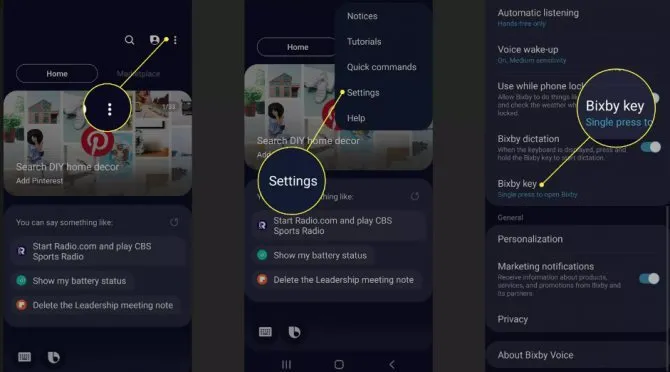
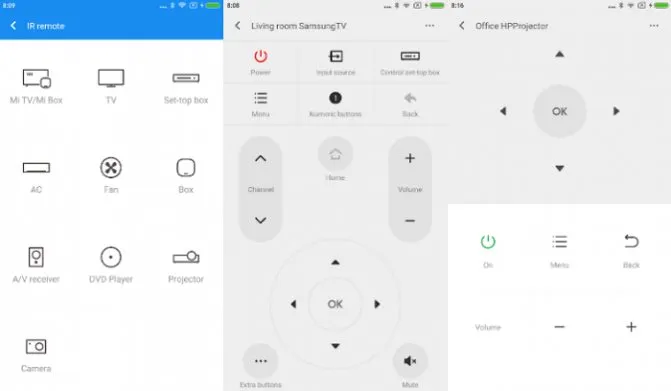
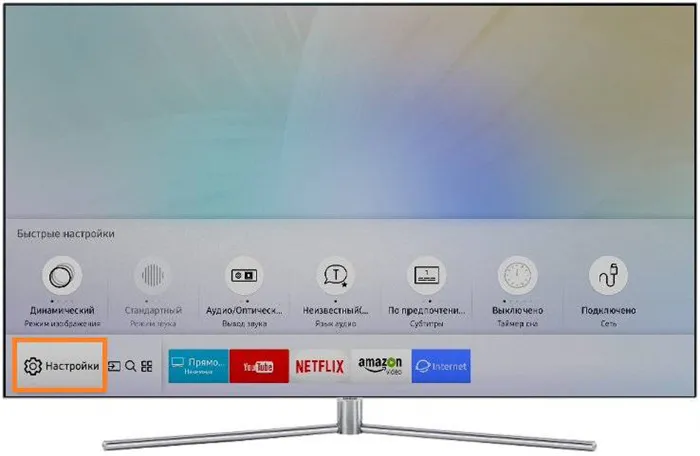

Как отключить голосовое управление?

Использование голосового управления телевизором может не вызывать интереса у некоторых людей. Многие пользователи считают, что голосовые инструкции способны отвлекать от восприятия информации на экране.
В связи с этим, зачастую возникает вопрос о том, как отключить голосовые инструкции или полностью деактивировать звуковое управление.
Это можно сделать в несколько простых шагов:
- Откройте настройки телевизора.
- Перейдите в раздел «Система».
- Выберите подраздел «Голосовые инструкции».
- Установите режим «Выкл».
Также в этом разделе возможно полностью отключить распознавание голосовых команд. Для этого необходимо выбрать режим «Выкл», как указано выше. С каждым годом функциональность и сервисы, предлагаемые телевизорами, продолжают развиваться и улучшаться.
Технология светодиодных экранов обладает значительными перспективами, что подразумевает дальнейшее развитие и внедрение новых функций производителями телевизоров. На рынке уже представлены модели, оснащённые Bluetooth-гарнитурами, Wi-Fi, а также функцией Smart TV. В фокусе внимания находятся и виртуальные ассистенты, которые умеют распознавать голосовые команды. В ближайшем будущем ведущие производители электроники планируют предложить устройства с более современными системами управления голосом. Безусловно, компания Samsung займёт ключевое место в данной сфере.
Изучите команды и настройте язык.
Для начала перейдите в раздел «Настройки», затем выберите «Основные» и перейдите к пункту «Голос». Там вам будет доступен выбор «Настройки Alexa». В этом разделе вы сможете ознакомиться с командами, которые помогут вам управлять телевизором при помощи Alexa. Кроме того, есть возможность выбрать другой язык системы. Однако для внесения некоторых дополнительных изменений в настройки Alexa потребуется открыть приложение Alexa на мобильном устройстве. Примечательно, что вы не сможете изменить настройки Alexa на телевизоре голосом; вместо этого появится сообщение с рекомендацией открыть приложение на вашем телефоне. Независимо от того, выбрали ли вы assistants Bixby или Amazon Alexa, теперь вы готовы активно использовать голосового помощника на своем смарт-телевизоре Samsung.

Функции голосового управления могут различаться в зависимости от модели телевизора, поэтому невозможно однозначно обозначить команды, которые не поддаются активации через голосовые указания. Для каждой модели следует обратиться к полному перечню команд для голосового управления, доступному в разделе «Справка» на экране телевизора.
Некоторые из действий, которые ваш телевизор с функцией голосового управления может не выполнить:
- Навигация и переключение между приложениями, которые не входят в стандартный набор;
- Регулировка яркости дисплея;
- Ввод текста в строку поиска;
- Доступ к настройкам устройства;
- Поиск видео на сторонних ресурсах.
Голосовой ассистент Алиса применяет нейронные сети для точного воспроизведения ваших фраз и ведения диалога. Она способна понимать естественную речь, поэтому вы можете задать ей вопросы, например: «Алиса, как ты думаешь, будет сегодня холодно?», и она уверенно ответит «Да!» или «Нет».
Как настроить голосовой поиск на телевизоре и причины его неполадки
Голосовой поиск на Android TV предустановлен практически во всех современных телевизорах. Требуется лишь его активировать. Аналогичная ситуация наблюдается с устройствами от Samsung на Tizen и LG на webOS. Однако возникают сложности с ТВ-приставками, где действительно поддержка доступна как на TV Box, так и на пульте, но настройка связи между ними может вызывать затруднения. В большинстве случаев настройки можно произвести вручную, однако здесь есть множество нюансов. Давайте подробно рассмотрим все аспекты работы с голосовым поиском на Smart TV и ТВ-боксах.
Размышляя о голосовом поиске, можно выделить несколько аспектов:
- Голосовой поиск — это процесс преобразования речевых команд в текст. Обычно реализуется с помощью пульта дистанционного управления, обладающего микрофоном.
- Голосовое управление — данная функция полноценно интегрирована только в современных Smart TV. На других устройствах, таких как колонки с Яндекс.Алисой, существует возможность реализовать аналогичное функциональное назначение. У нас уже имеется руководство по подключению и эксплуатации умной колонки. Главное заключается в том, что пользователь может голосом запускать любые приложения, производить быстрый поиск информации среди всех доступных платформ, получать оперативные ответы на вопросы, включать радио или воспроизводить музыку и многое другое. Важно, что такая система может функционировать без пульта, используя встроенный микрофон телевизора.
Необходимо отметить, что полное голосовое управление доступно только на телевизорах с функцией Smart TV. На ТВ-боксах и телевизорах без Смарт-платформы можно пользоваться лишь базовым голосовым поиском.
Как активировать голосовой поиск на Smart TV или ТВ-бокс?
По умолчанию функция голосового поиска не включена на большинстве устройств. Для активации данной опции на всех моделях телевизоров (начиная от Sony и заканчивая TCL) потребуется провести дополнительные настройки. В случае с приставками необходимо создать соответствующую среду для использования этой функции. Хотя процесс настройки несколько сложнее, он не является чрезмерно трудным.
На Android TV
Чтобы активировать голосовой поиск на Android TV (на вашем телевизоре), нужно выполнить всего одну настройку:
- Запустите меню настроек, нажав на значок в виде шестеренки или соответствующую кнопку на пульте дистанционного управления.
- Перейдите в раздел «Речь» (возможно, он скрыт внутри пункта «Поиск»).
- Активируем опцию «Включить голосовой поиск».
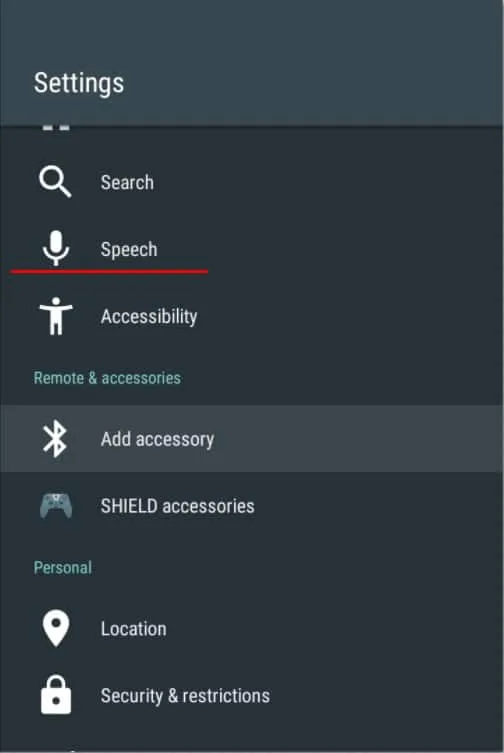
Совет! Рекомендуется сразу удостовериться, что перечень приложений для голосового поиска включает все необходимые сервисы. Найти их можно в специальном разделе на вкладке «Поиск». Существуют и другие причины, по которым функция может не работать, но об этом мы расскажем в последнем пункте.
На телевизорах Samsung (Tizen) и LG (WebOS)
Процесс настройки голосового поиска необходимо провести как на телевизорах Samsung, так и на LG. Это действие нужно выполнить только один раз, после чего управление с помощью голосовых команд будет функционировать стабильно. Также есть возможность подключения отдельного микрофона.
Как включить голосовой поиск на телевизоре Samsung Tizen:
- На пульте дистанционного управления Samsung нажмите кнопку с изображением микрофона.
- Затем нажмите кнопку «Start» на экране, который появится после нажатия предыдущей кнопки.
- Произносите фразы, которые отображаются на экране, чтобы телевизор смог распознать вашу интонацию и более эффективно на нее реагировать.

Теперь у нас есть возможность управлять телевизором голосом, произнося фразу: «Привет, Биксби» (Bixbi – ваш персональный ассистент). Также его можно активировать с помощью пульта, нажав кнопку с изображением микрофона.
Как активировать голосовое управление на LG Smart TV с webOS:
- Перейдите в меню настроек и выберите раздел «Общие».
- Затем переходите во вкладку «AI», а далее – в раздел «Распознавание голоса: Справка и Настройка».
- На первом этапе вы сможете ознакомиться со списком команд, которые поддерживает ваш телевизор.
- Нажмите на значок шестеренки в правом верхнем углу экрана.
- Активируйте опцию «Голосовое управление без пульта».
- В разделе «Изучение голоса» нажмите на кнопку «Начать». Это необходимо для того, чтобы телевизор мог лучше распознавать именно ваш голос.
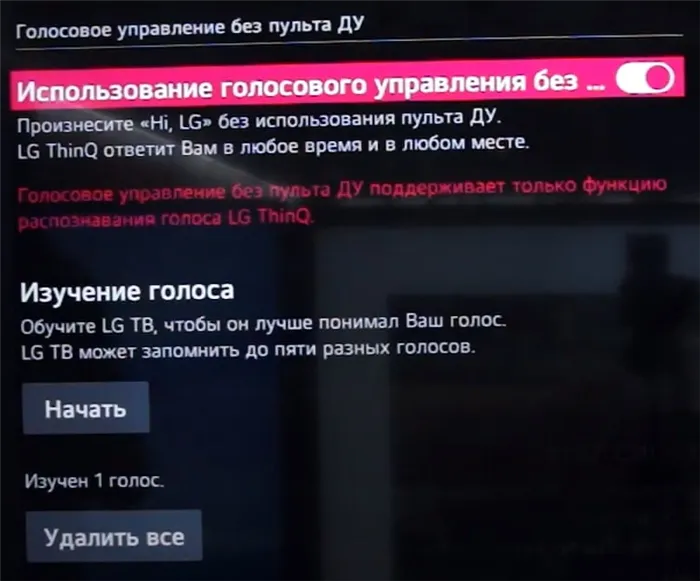
Чтобы активировать голосовой поиск, необходимо произнести кодовую фразу «Привет, LG», а затем обозначить команду для телевизора.
На TV приставке
Множество современных пультов и мобильных приложений имеют возможность голосового поиска, хотя такую функцию иногда требуется настраивать отдельно. В случае с приставкой процесс отличается, так как нет встроенной системы управления. У нас имеется два способа, которые позволят организовать ввод поисковых запросов голосом.
Настраиваем поиск в приложениях с поддержкой Google API:
Почему не функционирует голосовое управление?
К сожалению, описанные выше процессы могут не всегда проходить безболезненно. Существует несколько ситуаций, в которых могут возникнуть трудности. Давайте рассмотрим наиболее распространённые из них.
Причины, почему голосовой поиск не работает, и возможные решения:
- Обращение к микрофону отсутствует, используется лишь его имитация. На телевизорах Kivi и некоторых других моделях в комплекте имеется пульт без микрофона, несмотря на наличие кнопки с соответствующей иконкой. Активация голосового поиска невозможна никаким образом. Все устройства Kivi не предоставляют возможность такого управления.
- Не происходит захват звука, о чем свидетельствует отсутствие колебаний индикаторов звука после активации голосового поиска. Обычно эти индикаторы реагируют на звук и изменяются в зависимости от уровня громкости. Возможно, отсутствует разрешение на использование данных с микрофона. Чтобы это исправить, нужно зайти в раздел «Настройки», выбрать «Разрешения» и предоставить доступ к микрофону для проблемных приложений.
- Поиск перестал функционировать после обновления. После изменения алгоритмов работы голосового ассистента Google, его функция ответов стала давать сбои. Для устранения данной проблемы рекомендуется либо отключить Google-аккаунт от всех остальных устройств, либо создать новый аккаунт и подключить его исключительно к поиску. Второй вариант является более удобным. Для этого необходимо зайти в раздел «Настройки» в меню «Аккаунты и вход» и выбрать опцию «Добавить аккаунт». Вводим данные нового профиля, который не связан с другими Android-устройствами. После этого отключаем любые виды синхронизации для данного аккаунта. Затем переходим в «Настройки устройства» в общем меню телевизора, выбираем «Google Ассистент». Нажимаем на пункт «Аккаунты» и выбираем вновь созданный профиль.
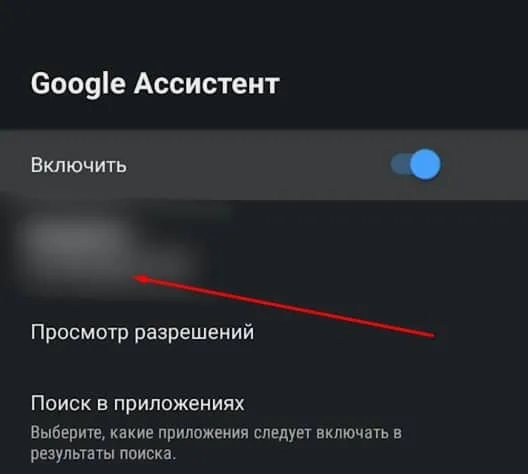
- Некорректное распознавание голоса. Возможно, вам потребуется установить новый языковой пакет для вашего языка. Это можно сделать в настройках, в разделе управления голосом. Эту опцию можно найти также в меню «Оффлайн-распознавание речи». Другой вариант – ваш голос может не быть зарегистрированным. Рекомендуется повторно запустить функцию Voice Match и произнести ключевые фразы.
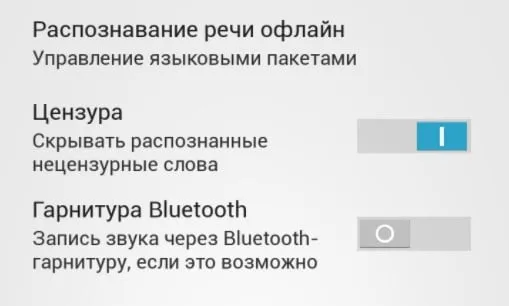
- Сложности с восприятием речи. Причиной может быть достаточное расстояние до телевизора. Производитель утверждает, что для качественного захвата голоса дистанция до пользователя не должна превышать 1,5 метра. На практике система работает удовлетворительно и на чуть большем расстоянии, но в разумных пределах. Также одной из возможных причин могут быть разряженные батарейки в пульте, если звук захватывается через микрофон на пульте дистанционного управления.
Указанные меры помогут активировать и настроить голосовой ввод фраз, а также обеспечить полноценное управление телевизорами практически всех брендов. С помощью голосового поиска вы сможете открывать приложения, выбирать музыкальные треки, воспроизводить видео и обращаться за помощью к Google Ассистенту (или Bixbi, Алисе и другим подобным сервисам). Это значительно упрощает использование телевизора и TV-приставки, экономя наше время.












